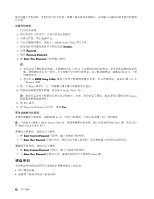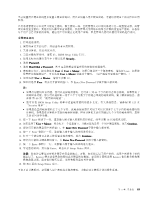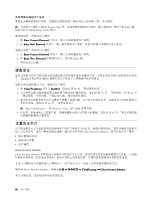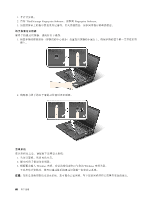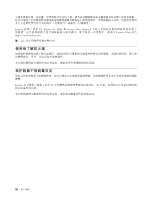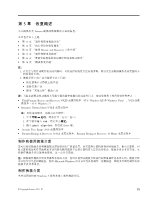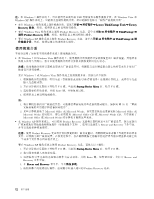Lenovo ThinkPad L421 (Simplified Chinese) User Guide - Page 83
使用指纹读取器
 |
View all Lenovo ThinkPad L421 manuals
Add to My Manuals
Save this manual to your list of manuals |
Page 83 highlights
Web Client Security Solution: http://www.lenovo.com/support BIOS Setup Utility 的 Security Security Chip Security Chip Security Reporting Options Security Reporting Option。 • Clear Security Chip 注: 1 BIOS Setup Utility 2 Client Security Solution Client Security Solution 3 4 4 0176 或 0192。 4 Clear Security Chip 5 Clear Security Chip 选项。 要设置 Security Chip F1。BIOS Setup Utility Security Enter Security Security Chip Enter Security Chip Enter F10 Setup Confirmation Yes。 要设置 Security Chip Client Security Solution 66 页 "Client Security Solution"。 Client Security Solution Lenovo Web Client Security Solution Client Security Solution http://www.lenovo.com/support Windows 第 4 67
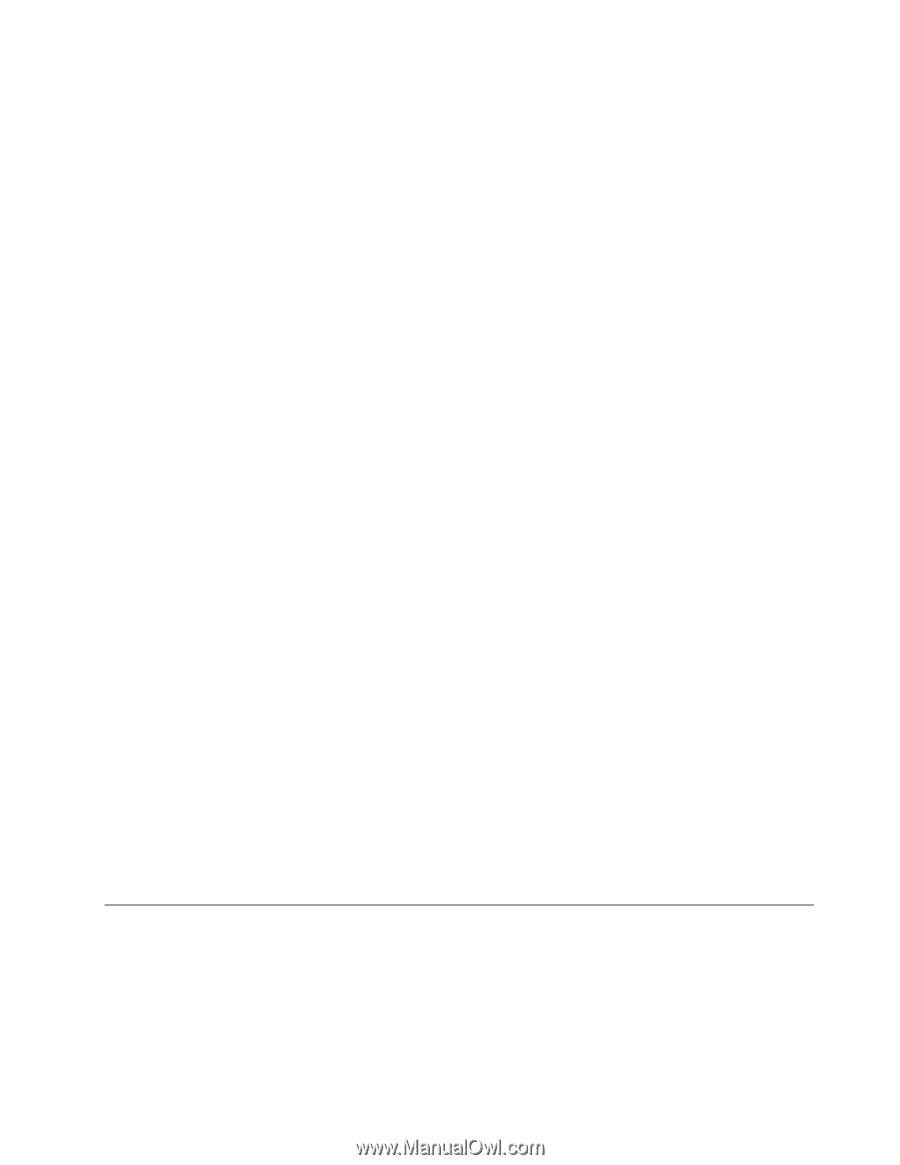
可以从以下 Web 站点下载最新的 Client Security Solution:
设置安全芯片
BIOS Setup Utility 的 Security
Security
Security 菜单下的 Security Chip 子菜单中提供的选项如下:
•
Security
Security
Security Chip
Chip
Chip:激活、停用或禁用安全芯片。
•
Security
Security
Security Reporting
Reporting
Reporting Options
Options
Options:启用或禁用每个 Security Reporting Option。
•
Clear
Clear
Clear Security
Security
Security Chip
Chip
Chip:清除加密密钥。
注:
1. 请确保已在 BIOS Setup Utility 中设置了超级用户密码。否则,任何人都可以更改安全芯片的设置。
2. 如果要使用 Client Security Solution,请按照以下方法操作安全芯片:
•
请勿清除安全芯片。如果清除了安全芯片,指定给各个按键的功能将被擦除。
•
请勿禁用安全芯片。如果禁用,Client Security Solution 将不工作。
3. 如果卸下或更换了安全芯片,或者添加了新的安全芯片,计算机将无法启动。您将听到 4 声蜂鸣声,重
复 4 遍,或看到错误消息 0176 或 0192。
4. 如果停用或禁用了安全芯片,Clear Security Chip 将不会显示。
5. 清除安全芯片时,确保关闭计算机,然后在将安全芯片设置为“激活”后再次开启计算机。否则,将不
显示 Clear Security Chip 选项。
要设置 Security Chip 子菜单中的某一项:
•
打印这些说明。要设置安全芯片,您必须先关闭计算机,然后重新开启。
•
保存所有打开的文件,并退出所有应用程序。
•
关闭计算机,然后重新开启。
•
当显示徽标屏幕时,请按 F1。BIOS Setup Utility 窗口打开。
•
使用光标键移动至 Security
Security
Security,然后按 Enter 键。此时将打开 Security
Security
Security 菜单。
•
使用光标键移至 Security
Security
Security Chip
Chip
Chip,然后按 Enter 键。此时将打开 Security Chip 子菜单。
•
使用光标键移至要设置的项。要设置的项突出显示后,按 Enter 键。
•
设置要设置的项。
•
按 F10 退出。
•
在 Setup Confirmation 窗口中单击 Yes
Yes
Yes。
要设置 Security Chip,您必须打开 Client Security Solution。请参阅 第 66 页 “Client Security Solution”。
注:如果您的计算机上没有预装 Client Security Solution,您可以从 Lenovo Web 站点下载最新版本的 Client
Security Solution。要下载 Client Security Solution,请访问 http://www.lenovo.com/support。然后,按照屏幕上
的说明进行操作。
使用指纹读取器
您的计算机可能具有集成的指纹读取器,具体情况取决于订购的选件。通过登记您的指纹并将其与 Windows
密码相关联,您可以通过将手指滑过识别器(无需输入密码)来登录系统。因此,指纹认证能够代替密码,
并启用简单和安全的用户访问。
登记指纹
要使用集成的指纹读取器,请首先按照以下说明登记您的指纹。
第 4 章. 安全性
67
67
67